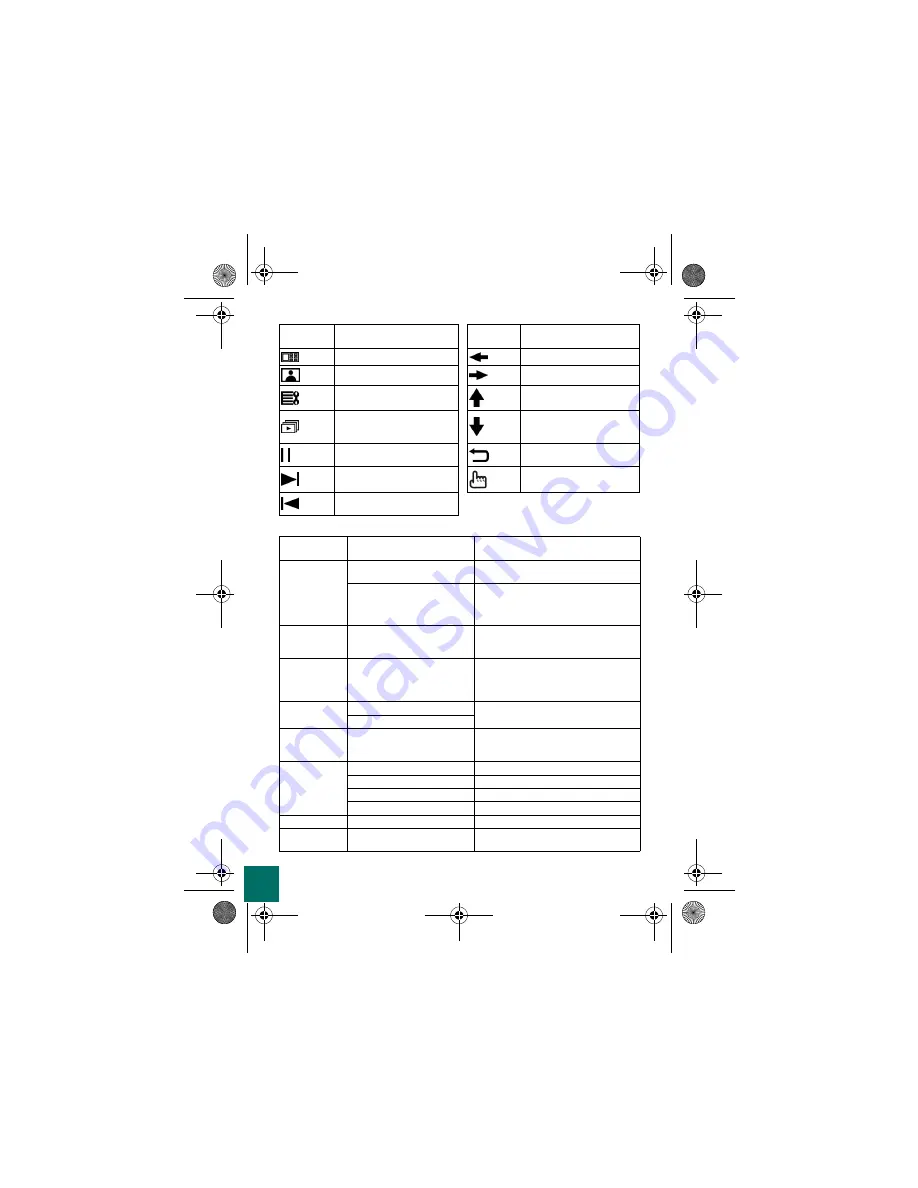
4
Utiliser le menu de configuration
Icône de la
fonction
Signification
Icône de la
fonction
Signification
Affichage miniature
Gauche
Vue unique
Droite
Entrez dans le menu de
configuration.
Allez à l'élément/l'option
de menu précédent.
Démarrer un diaporama.
Aller vers le bas jusqu'à
l'élément/l'option
suivant.
Mise en pause d'un
diaporama.
Retour/Quitter
Afficher l'image suivante.
OK/Confirmer la
sélection.
Afficher l'image
précédente.
Élément de
menu
Option
Descri ption/Fonction
Taille d’image Originale
Affiche les images dans leurs
proportions initiales.
Optimale
Optimise les images pour s'adapter
à la totalité de l'écran.
Remarque : Les images peuvent être
rognées.
Effet
diaporama
Désactivé/Disparaître/
Déclencheur/Croix/Masque/
Brique/Dissoudre/Aléatoire
Sélectionnez le style de transition
d'image.
Vitesse
diaporama
5 s/30 s/1 Minute/15
Minutes/30 Minutes/1
Heure/4 Heures/12 Heures/
1 Journée/1 Semaine
Sélectionnez la vitesse de
diaporama.
Diaporama
aléatoire
Activé
Permet d'afficher les images de
façon aléatoire.
Désactivé
Tourner
Permet de faire pivoter les images
dans le sens antihoraire de 90
degrés à chaque fois.
Afficher
réglages
Luminosité
Règle la luminosité de l'écran.
Contraste
Règle le contraste.
Teinte
Règle la teinte.
Couleur
Règle la couleur.
Langue
Règle la langue de l'OSD.
Réinitialisation
Système
Rétablit les paramètres par défaut
du système.
acer_AF207_fr_QSG.fm Page 4 Wednesday, November 26, 2008 3:51 PM









































